Родерик Смит - Сетевые средства Linux
- Название:Сетевые средства Linux
- Автор:
- Жанр:
- Издательство:Издательский дом Вильямс
- Год:2003
- Город:Москва
- ISBN:5-8459-0426-9
- Рейтинг:
- Избранное:Добавить в избранное
-
Отзывы:
-
Ваша оценка:
Родерик Смит - Сетевые средства Linux краткое содержание
В этой книге описаны принципы действия и область применения многих серверов, выполняющихся в системе Linux. Здесь рассматриваются DHCP-сервер, серверы Samba и NFS, серверы печати, NTP-сервер, средства удаленной регистрации и система X Window. He забыты и средства, традиционно используемые для обеспечения работы Internet-служб: серверы DNS, SMTP, HTTP и FTP. Большое внимание уделено вопросам безопасности сети. В данной книге нашли отражения также средства удаленного администрирования — инструменты Linuxconf, Webmin и SWAT.
Данная книга несомненно окажется полезной как начинающим, так и опытным системным администраторам.
Отзывы о книге Сетевые средства LinuxПоявилась прекрасная книга по Linux, осталось воспользоваться ею. Не упустите свой шанс.
Александр Стенцин, Help Net Security, www.net-security.orgЕсли вы стремитесь в полной мере использовать сетевые возможности Linux — эта книга для вас. Я настоятельно рекомендую прочитать ее.
Майкл Дж. Джордан, Linux OnlineВыхода подобной книги давно ожидали читатели. Менее чем на 700 страницах автор смог изложить суть самых различных вопросов, связанных с работой Linux. Автор является высококвалифицированным специалистом в своей области и щедро делится своими знаниями с читателями.
Роджер Бертон, West, DiverseBooks.comСетевые средства Linux - читать онлайн бесплатно полную версию (весь текст целиком)
Интервал:
Закладка:
распространяемые на коммерческой основе.
Задачи, решаемые с помощью SSL
SSL — это технология кодирования, подобная той, которая используется при обеспечении работы протокола удаленной регистрации SSH. (Строго говоря, эти протоколы применяют одни и те же средства шифрования, так как работа популярного пакета OpenSSH основана на использовании пакета OpenSSL, который также применяется некоторыми реализациями Apache, поддерживающими SSL.) SSL позволяет решить следующие две проблемы, возникающие при обмене между Web-клиентом и Web-сервером.
• Шифрование. SSL позволяет обеим взаимодействующим сторонам выполнять шифрование данных, обеспечивая тем самым их сохранность. Это необходимо в тех случаях, когда Web-клиент должен обмениваться с Web-сервером важной информацией, например передавать номера платежных карточек и банковских счетов. Для кодирования применяется технология открытого ключа, согласно которой каждая из взаимодействующих сторон использует два ключа. Шифрование осуществляется с помощью открытого , или общего , ключа, предоставляемого другой взаимодействующей стороной, а для расшифровки применяется собственной закрытый , или личный , ключ. Таким образом, передавая данные, участник сетевого взаимодействия уверен, что расшифровать их сможет только тот, для кого они предназначены.
• Аутентификация. Даже при использовании шифрования передача важных данных по Internet связана с определенным риском. Может оказаться, что принимающий узел — не тот, за кого он себя выдает. Например, если вы ввели в поле адреса броузера URL http://www.abigretailer.com, можете ли вы быть уверены, что ваш запрос попадет на тот узел, на который вы его отправляете? Не исключено, что злоумышленнику удалось изменить настройку сервера DNS или маршрутизатора и перенаправить запрос на свой компьютер. SSL предоставляет средства аутентификации участников взаимодействия. Идентификация осуществляется посредством сертификатов, предоставляемых организацией, специализирующейся на этом. Сертификат, полученный от сертифицирующей организации (CA — certificate authority), представляет собой цифровой код, используемый для создания общего ключа. Если один участник взаимодействия передал свой сертификат, полученный от CA, то другой участник может быть уверен, что его партнер по обмену данными — именно тот, за кого он себя выдает. (В последнее время стало ясно, что даже сертификаты не позволяют гарантированно идентифицировать участников взаимодействия. Так, в 2001 г. сертификаты Microsoft были по ошибке выданы организациям, не имеющим к корпорации никакого отношения.)
При необходимости вы сами можете выступать в роли сертифицирующей организации, однако ваши сертификаты будут пригодны только для внутреннего использования. Внешние пользователи не будут иметь никакой гарантии того, что сертификат не фальсифицирован. Поэтому, если вы собираетесь организовать узел электронной коммерции, вам необходимо получить сертификат от CA. Список CA можно найти по адресу http://www.apache-ssl.org/#Digital_Certificates. Пользователям, обращающимся к Web-узлам посредством броузеров, сертификаты не нужны, так как Web-серверы практически никогда не проверяют идентичность пользователей.
При работе посредством протокола SSL используется порт, отличный от порта 80. По умолчанию для взаимодействия по защищенному протоколу HTTP (HTTPS) применяется порт 443. Чтобы Web-броузер указал в запросе этот порт, URL, введенный пользователем, должен начинаться с символов https://. Настраивая Apache для поддержки SSL, вы можете установить один сервер, который будет по-разному реагировать на обращения через порты с номерами 80 и 443, либо использовать два сервера различных типов. Первый подход реализовать проще, но может возникнуть ситуация, при которой целесообразнее использовать два сервера (например, Apache для обработки SSL-запросов и thttpdдля поддержки обычного HTTP-взаимодействия).
Настройка средств поддержки SSL
Для того чтобы сервер Apache мог поддерживать SSL-соединения, надо сконфигурировать SSL-пакет. В настоящее время в системе Linux чаще всего используются два таких пакета.
• SSLeay ( http://www2.psy.uq.edu.au/~ftp/Crypto/ssleay/)
• OpenSSL ( http://www.openssl.org)
Вскоре после своего появления OpenSSL приобрел статус стандарта в системе Linux. Он содержится в составе многих дистрибутивных пакетов Linux, включая Debian, Mandrake, Red Hat и SuSE. Пакеты SSLeay и OpenSSL выполняют одинаковые функции, но исполняемые файлы носят разные имена ( ssleayи openssl) и для их настройки используются различные конфигурационные файлы.
После инсталляции OpenSSL вам необходимо получить сертификат. Для работы в Internet потребуется сертификат, выданный CA, но для тестирования сервера можно создать сертификат самостоятельно. Некоторые сценарии установки Apache SSL создают сертификат автоматически. Если в процедуре инсталляции не предусмотрено формирование сертификата, вы можете использовать следующую команду:
# openssl req $@ -new -x509 -nodes \
-config /usr/share/doc/apache-ssl/examples/ssleay.cnf \
-out /etc/apache-ssl/apache.pem \
-keyout /etc/apache-ssl/apache.pem
В данном примере предполагается, что настройка средств поддержки SSL осуществляется посредством конфигурационного файла /etc/apache-ssl, а в составе пакета поставляется образец конфигурационного файла /usr/share/doc/apache-ssl/example/ssleay.cnf. При необходимости вы можете изменить имена файлов или каталогов. Обратная косая черта указывает на то, что продолжение команды находится на следующей строке. Если вся команда помещается в одной строке, символ \можно не использовать.
В процессе выполнения утилита opensslзапросит дополнительную информацию, например имя компьютера. Эта информация включается в состав сертификата, который содержится в файле /etc/apache-ssl/apache.pem.
Впоследствии сгенерированный вами сертификат придется заменить сертификатом, который предоставит вам сертифицирующая организация. Если при использовании сертификата, созданного самостоятельно, пользователь, обратившийся к Web-узлу, увидит предупреждающее сообщение, то при наличии сертификата, выданного CA, такое сообщение не выводится. Предупреждающее сообщение, отображаемое броузером Opera в системе Linux, показано на рис. 20.2. В других броузерах формат сообщения будет отличаться от приведенного на рисунке.
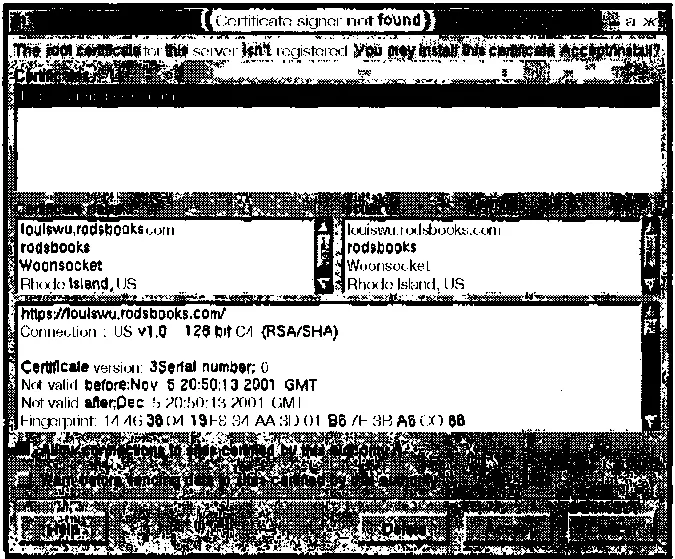
Рис. 20.2. При использовании сертификата, сгенерированного самостоятельно, пользователи, взаимодействующие с узлом, увидят предупреждающее сообщение о том, что сертификат не распознан или срок его действия истек
Читать дальшеИнтервал:
Закладка:






